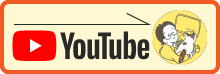02 バナー作成講座 コピー文をバナーらしく載せる
目次
在宅・フリーランスになるためのバナー作成講座
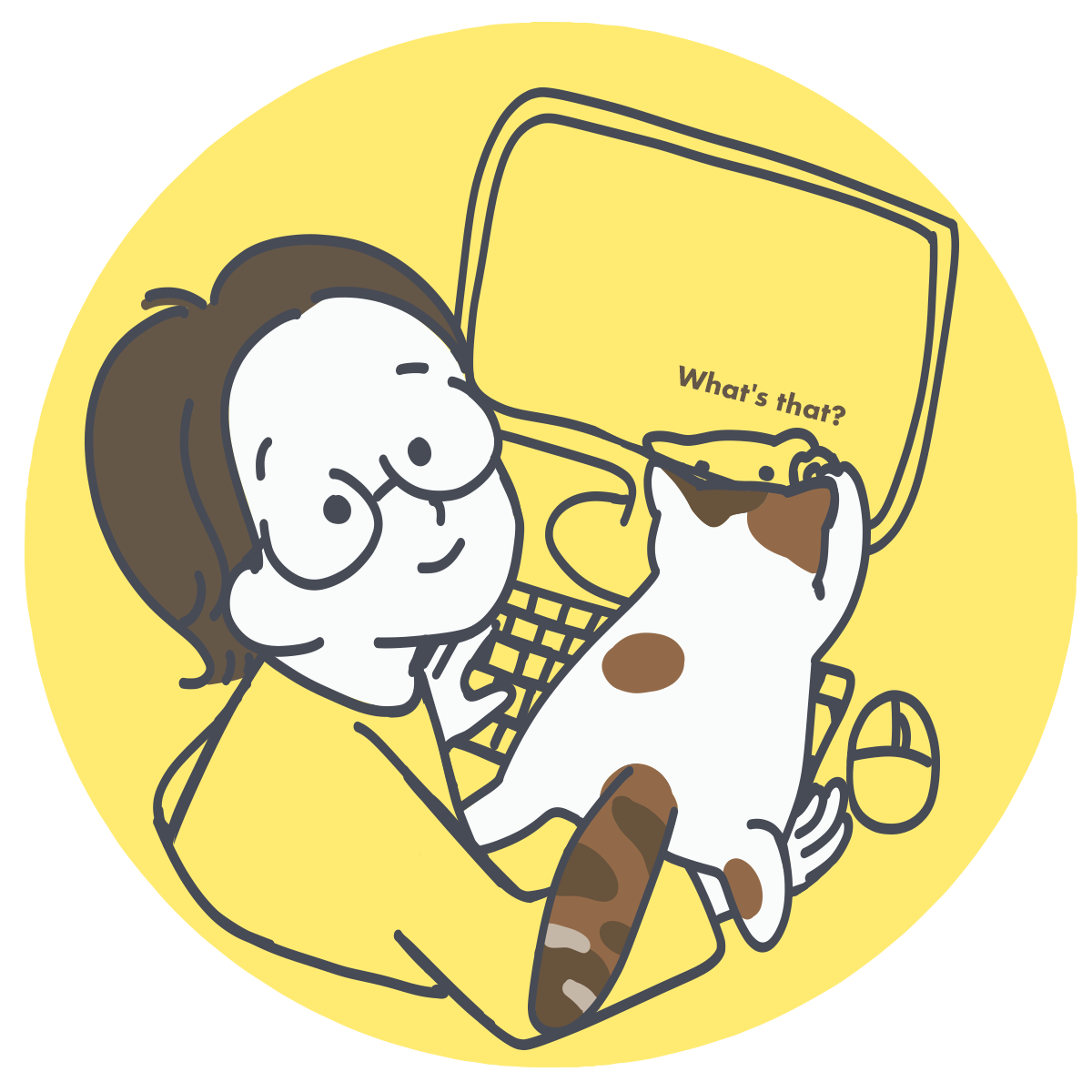
Webサイト制作で必要な要素のひとつ「バナー」今回は、Photoshop にコピー文を広告バナーらしく入力していきます!

バナーらしくとは??どんな入力の仕方があるんですか?
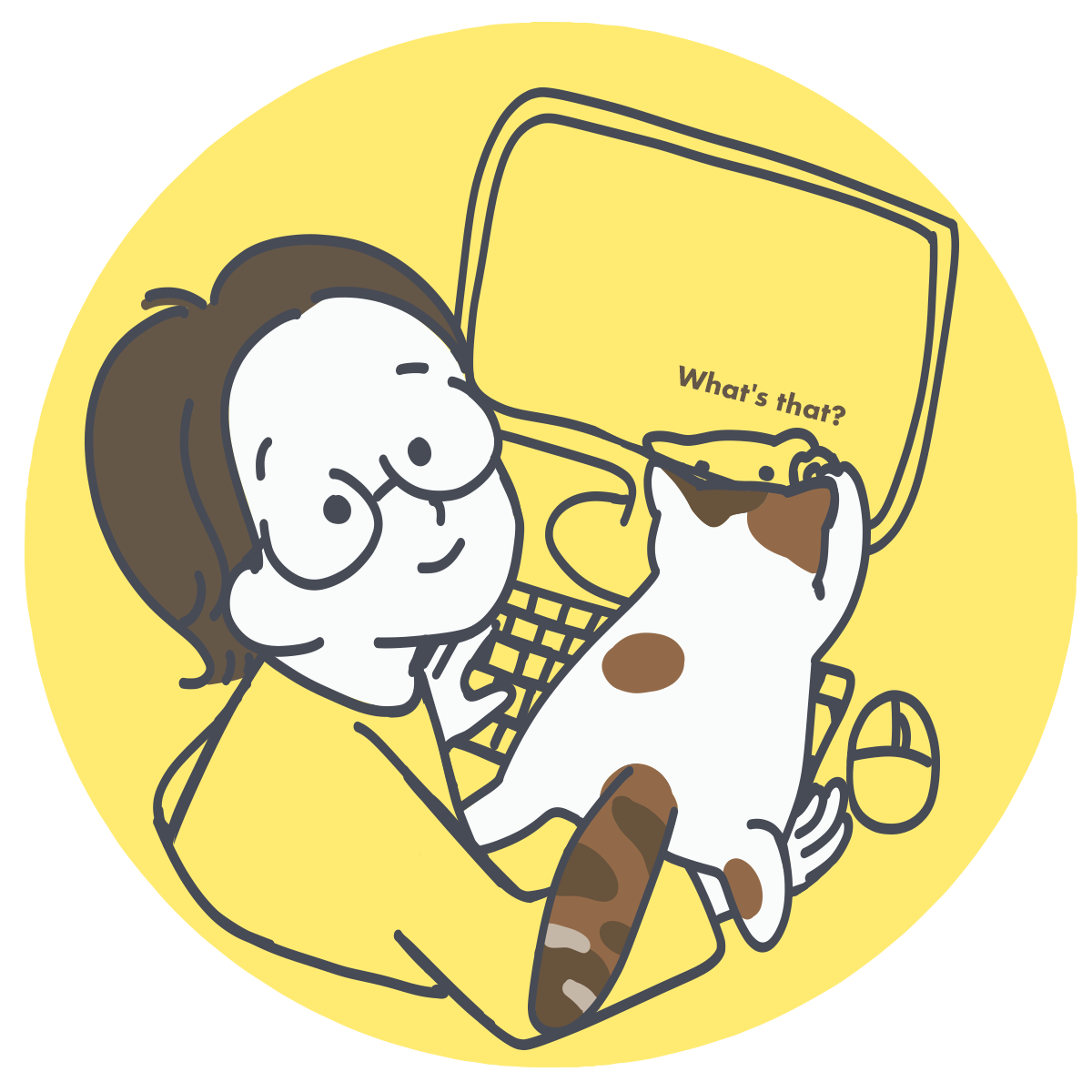
Photoshop にコピー文を広告バナーらしく入力していきます。少ない情報だからこそ選抜されたキャッチコピーにはこだわりがあります。そのキャッチコピーを全部同じ文字の大きさで入力してしまったのでは芸がありません。

そうか!メリハリというのは文字の大きさなんですね
キャッチコピーの選抜 バナーに入れる効果的な文字列
まずは手書きでだされたお題に合わせて効果的な「キャッチコピー」を考えます。
クラウドソーシングやバナー単体で、バナー作成のお仕事を受けた場合は、コピー文は先方から支持がありますが、通常のホームページを作成する場合は、企画者がコピーを考えるか、制作サイド・デザインサイドなどのフロントが考えて、クライアントに提案します。そのためいくつかコピーのパターンが必要です。
お題 春の新生活応援バナーを作成する
今回の動画では、
- 新生活応援フェア
- 新生活応援セール
- 新生活応援キャンペーン
レクタングルバナーを作っていきます。このキャッチコピーからでは、バナーをクリックした先は曖昧になるので、広い範囲で使うパターンのバナーになります。ここにあと少し商品や内容を連想させるコピー文や視覚的な写真をいれて、バナーの内容を絞ってみましょう。
文字を入力してからは・・・
バナーは、限られたスペースの中で効果的なキャッチフレーズ・コピー文・目に留まる文章を入力していきます。それにメリハリを与える作業を行います。フォントサイズの変更やフォントそのものを変えていきます。
同じ文字の大きさ、可読性の弱いフォントは使わないようにしましょう。
在宅・フリーランスになるためのバナー作成講座2回目
2回目では、ここまでの作成を目指します!

続きは動画をチェック!
動画で学ぶWebデザイン教室 Fuku…


01 バナー作成講座 まずは基本のサイズとフォント設定 | 動画で学ぶWebデザイン教室 Fukuokamiyako
バナー作成するための準備 バナーを作成するアプリは、特にこれでないとダメ!と決まりがあるわけではありません。使いやすい、慣れたプログラムでもかまいません 但し、We…
動画で学ぶWebデザイン教室 Fuku…


02 バナー作成講座 コピー文をバナーらしく載せる | 動画で学ぶWebデザイン教室 Fukuokamiyako
在宅・フリーランスになるためのバナー作成講座 Webサイト制作で必要な要素のひとつ「バナー」今回は、Photoshop にコピー文を広告バナーらしく入力していきます! バナー…
動画で学ぶWebデザイン教室 Fuku…


03 バナー作成講座 背景に写真・さくら吹雪のブラシ | 動画で学ぶWebデザイン教室 Fukuokamiyako
在宅・フリーランスになるためのバナー作成講座 Webサイト制作で必要な要素のひとつ「バナー」今回は、Photoshop バナーで、背景に写真やイラストを設置してみます。 バナ…
動画で学ぶWebデザイン教室 Fuku…


04 バナー作成講座 PSDファイルからの書き出し | 動画で学ぶWebデザイン教室 Fukuokamiyako
在宅・フリーランスになるためのバナー作成講座 Webサイト制作で必要な要素のひとつ「バナー」作成講座4回目です。今回は、Photoshopを使ってアートボードごとに作成したバ…
動画で学ぶWebデザイン教室 Fuku…


05 バナー作成講座 バナーをIllustratorで作ってみた | 動画で学ぶWebデザイン教室 Fukuokamiyako
在宅・フリーランスになるためのバナー作成講座・イラレ編 5回目のバナー作成講座は、Illustratorを使って、バナーを作成していきます。Photoshopと異なり、写真加工は得意…
動画で学ぶWebデザイン教室 Fuku…


06 バナー作成講座 バナーをIllustratorで作って書き出し | 動画で学ぶWebデザイン教室 Fukuokamiyako
在宅・フリーランスになるためのバナー作成講座・イラレ編 6回目のバナー作成講座は、5回目からの引き続き下半分のデザインをIllustratorで作成していきます。上記のよう…